फ़ोटोशॉप में लेयर्स कॉपी करना एक बुनियादी लेकिन बेहद उपयोगी कौशल है जो फ़ोटो एडिटिंग प्रक्रिया को आसान बनाता है। लेयर्स को आसानी से कॉपी और मैनेज करने की क्षमता की बदौलत, आप मूल फ़ोटो को प्रभावित किए बिना फ़ोटो में तत्वों को आसानी से स्थानांतरित और संपादित कर सकते हैं।
 |
फ़ोटोशॉप में किसी लेयर की प्रतिलिपि बनाना या उसकी प्रतिलिपि बनाना एक बुनियादी कौशल है। यह सुविधा आपको किसी मौजूदा लेयर की प्रतिलिपि बनाने की अनुमति देती है, जिससे आप मूल लेयर को प्रभावित किए बिना उस प्रतिलिपि को संपादित कर सकते हैं। नीचे दिया गया लेख आपको फ़ोटोशॉप में लेयर की प्रतिलिपि बनाने के तरीके के बारे में विस्तार से बताएगा।
फ़ोटोशॉप में छवि फ़ाइल के साथ परत की प्रतिलिपि बनाएँ
फ़ोटोशॉप में एक ही छवि फ़ाइल पर परतों की प्रतिलिपि बनाने के 3 तरीके हैं:
विधि 1: जिस परत को आप कॉपी करना चाहते हैं उसे परत पैनल के निचले दाएं कोने में स्थित नई परत बनाएं अनुभाग में खींचें और छोड़ें।
 |
विधि 2: कॉपी करने के लिए परत का चयन करने के लिए क्लिक करें और फिर टूलबार पर परत मेनू से डुप्लिकेट परत का चयन करें या कुंजी संयोजन Ctrl + J का उपयोग करें। (आप कॉपी करने से पहले नई परत के लिए नाम और स्थान का चयन कर सकते हैं)।
 |
 |
विधि 3: प्रतिलिपि बनाने के लिए Alt दबाए रखें और परत चयन को नए स्थान पर खींचें।
 |
परत को नई फ़ोटोशॉप फ़ाइल में कॉपी करें
फ़ोटोशॉप में परतों को एक फ़ाइल से दूसरी फ़ाइल में कॉपी करने के लिए, इन दो सरल चरणों का पालन करें:
चरण 1: उस परत का चयन करें जिसे आप कॉपी करना चाहते हैं और फिर टूलबार पर इमेज मेनू से डुप्लिकेट पर क्लिक करें।
चरण 2: "As" सेक्शन में, नई लेयर के लिए एक नाम दर्ज करें और "OK" बटन पर क्लिक करें। नई लेयर एक नई फ़ोटोशॉप फ़ाइल में बन जाएगी।
 |
PSD फ़ाइलों के बीच परतों की प्रतिलिपि बनाएँ
फ़ोटोशॉप में PSD फ़ाइलों के बीच परतों की प्रतिलिपि बनाने का तरीका जानने से आपको कई अलग-अलग PSD फ़ाइलों से छवि तत्वों को आसानी से स्थानांतरित करने और उपयोग करने में मदद मिलती है।
चरण 1: सबसे पहले, उस परत वाली दोनों PSD फ़ाइलें खोलें जिसे आप कॉपी करना चाहते हैं और आसान संचालन के लिए दो PSD विंडो को एक दूसरे के बगल में व्यवस्थित करें।
 |
चरण 2: इसके बाद, उस परत का चयन करें जिसे आप कॉपी करना चाहते हैं और मूव टूल को सक्रिय करें।
 |
चरण 3: फिर, बाएं माउस बटन को दबाए रखें और जिस परत को आप कॉपी करना चाहते हैं उसे उसके बगल में PSD फ़ाइल पर खींचें, फिर कॉपी करने की प्रक्रिया को पूरा करने के लिए माउस को छोड़ दें।
 |
फ़ोटोशॉप में लेयर्स कॉपी करने का तरीका जानने से आपका समय बचेगा, कार्यकुशलता बढ़ेगी और आपकी रचनात्मकता निखरेगी। ऊपर दिए गए विस्तृत निर्देशों से, उम्मीद है कि आप फ़ोटोशॉप में लेयर्स कॉपी करने का राज़ आसानी से समझ पाएँगे।
[विज्ञापन_2]
स्रोत: https://baoquocte.vn/huong-dan-copy-layer-trong-photoshop-voi-vai-thao-tac-don-gian-276601.html





![[फोटो] डैन माउंटेन जिनसेंग, किन्ह बाक भूमि के लिए प्रकृति का एक अनमोल उपहार](/_next/image?url=https%3A%2F%2Fvphoto.vietnam.vn%2Fthumb%2F1200x675%2Fvietnam%2Fresource%2FIMAGE%2F2025%2F11%2F30%2F1764493588163_ndo_br_anh-longform-jpg.webp&w=3840&q=75)









































































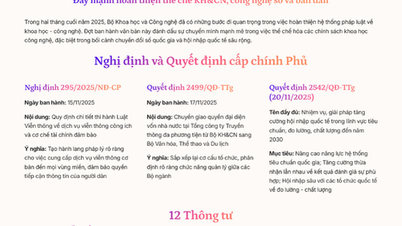













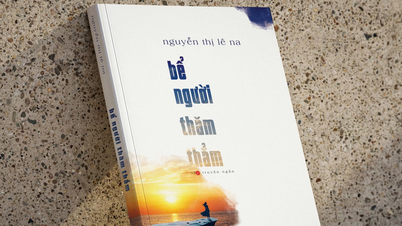












टिप्पणी (0)